Cách bật Ultimate Performance để đạt hiệu suất mức tối đa

Ultimate Performance là một chế độ tối ưu hiệu suất mạnh mẽ trên Windows, giúp máy tính hoạt động ở mức tối đa và giảm độ trễ khi xử lý. Với tính năng này, người dùng có thể tận dụng triệt để sức mạnh phần cứng, đặc biệt phù hợp khi làm việc với ứng dụng nặng hoặc chơi game. Trong bài viết này, Sforum sẽ hướng dẫn cách bật Ultimate Performance Win 11 cũng như Windows 10 bằng những thủ thuật máy tính đơn giản.
Lưu ý: Microsoft đã phải ẩn đi chế độ này do tình trạng hao pin cực nhanh và vô hiệu hóa các tính năng tiết kiệm pin của hệ thống trên laptop khi kích hoạt. Bạn hãy cân nhắc trước khi sử dụng nhé!
Ultimate Performance là gì?
Ultimate Performance là một chế độ quản lý năng lượng đặc biệt do Microsoft giới thiệu từ bản cập nhật Windows 10 version 1803. Khác với các chế độ mặc định như Balanced hay High Performance, tính năng này tập trung vào việc khai thác tối đa khả năng phần cứng, giúp máy tính duy trì hiệu suất cao nhất có thể. Mục tiêu chính của Ultimate Performance là giảm độ trễ trong xử lý và tăng tốc độ phản hồi của hệ thống.
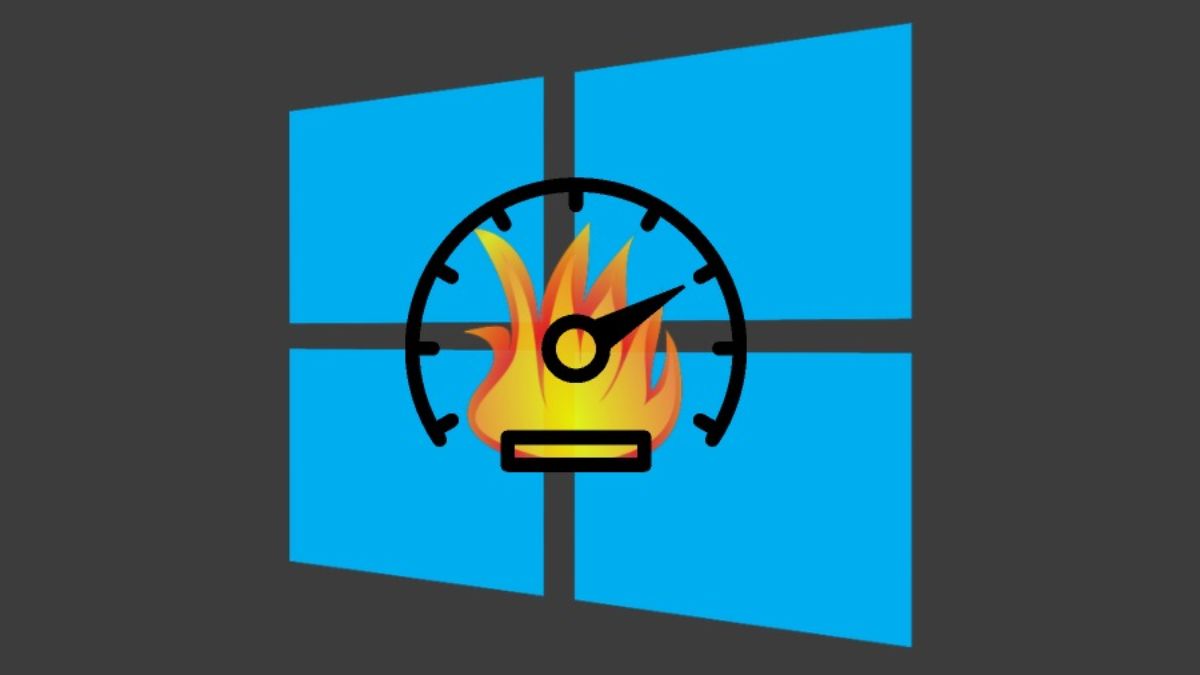
Cơ chế này hoạt động bằng cách loại bỏ các cơ chế tiết kiệm điện không cần thiết, giữ cho CPU luôn ở mức xung nhịp cao và giảm thiểu độ trễ khi phần mềm truy cập phần cứng. Nhờ đó, người dùng dễ dàng trải nghiệm tốc độ xử lý mượt mà, đặc biệt hữu ích khi chạy các ứng dụng nặng như dựng phim, thiết kế 3D hay chơi game cấu hình cao.
Nhiều người dùng quan tâm đến cách bật Ultimate Performance để tối ưu hiệu suất khi làm việc hoặc chơi game. Để trải nghiệm trọn vẹn, bạn hãy tham khảo các mẫu laptop hiệu năng cao hiện có tại CellphoneS!
[Product_Listing categoryid="380" propertyid="" customlink="https://cellphones.com.vn/laptop.html" title="Danh sách Laptop đang được quan tâm nhiều tại CellphoneS"]
Cách thức hoạt động của chế độ Ultimate Performance
Để dễ hình dung, bạn có thể xem Ultimate Performance như một cơ chế “đua hết ga” của hệ thống. Thay vì cân bằng giữa khả năng xử lý và tiết kiệm điện, tính năng này sẽ duy trì năng lượng cho CPU và GPU ở mức cao nhất, đồng thời tắt các trạng thái ngủ của phần cứng khi không cần thiết. Ngoài ra, nó cũng giảm thiểu việc điều chỉnh tự động, giúp giảm độ trễ và đảm bảo quá trình xử lý luôn diễn ra mượt mà.

Ví dụ: khi render video bằng Premiere Pro hoặc chạy máy ảo, thay vì để CPU giảm xung khi tải thấp rồi tăng lại khi tải nặng, Ultimate Performance giữ CPU ở mức cao liên tục, giúp tiết kiệm thời gian xử lý.
Ưu và nhược điểm của chế độ Ultimate Performance
Bật Ultimate Performance giúp cải thiện hiệu suất, tuy nhiên đi kèm với đó là những hạn chế riêng. Trước khi bật tính năng này, bạn cần cân nhắc nhu cầu sử dụng để tận dụng hiệu quả nhất.
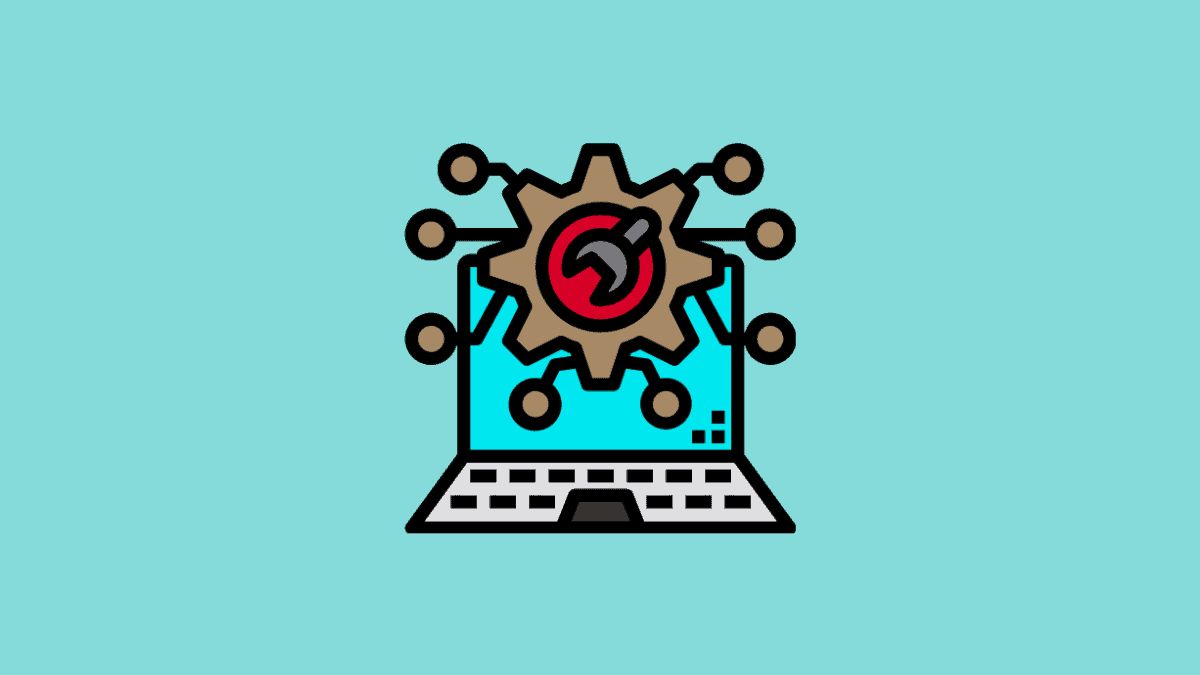
Ưu điểm:
- Tăng tốc độ xử lý tác vụ nặng.
- Hạn chế hiện tượng giật lag khi chơi game hay xử lý đa nhiệm.
- Thích hợp cho PC cấu hình cao, máy trạm (workstation).
Nhược điểm:
- Tiêu thụ điện năng nhiều hơn.
- Máy tính tỏa nhiệt nhanh, quạt phải chạy liên tục.
- Không phù hợp cho laptop vì ảnh hưởng tuổi thọ pin.
Hướng dẫn cách bật Ultimate Performance trên máy tính
Để khai thác tối đa sức mạnh phần cứng, bạn hãy áp dụng cơ chế này trên cả Windows 10 và Windows 11. Cùng tìm hiểu cách bật Ultimate Performance Win 11 cũng như Windows 10 để tối ưu hiệu suất hệ thống.
Cách bật Ultimate Performance trên Windows 10
Để bật tính năng này trong Windows 10, bạn chỉ cần thực hiện cách bật Ultimate Performance theo các bước sau:
1. Mở Settings từ Start Menu:
- Click chuột phải vào biểu tượng Start rồi chọn mục Settings.
- Trong cửa sổ Settings, chọn mục System.
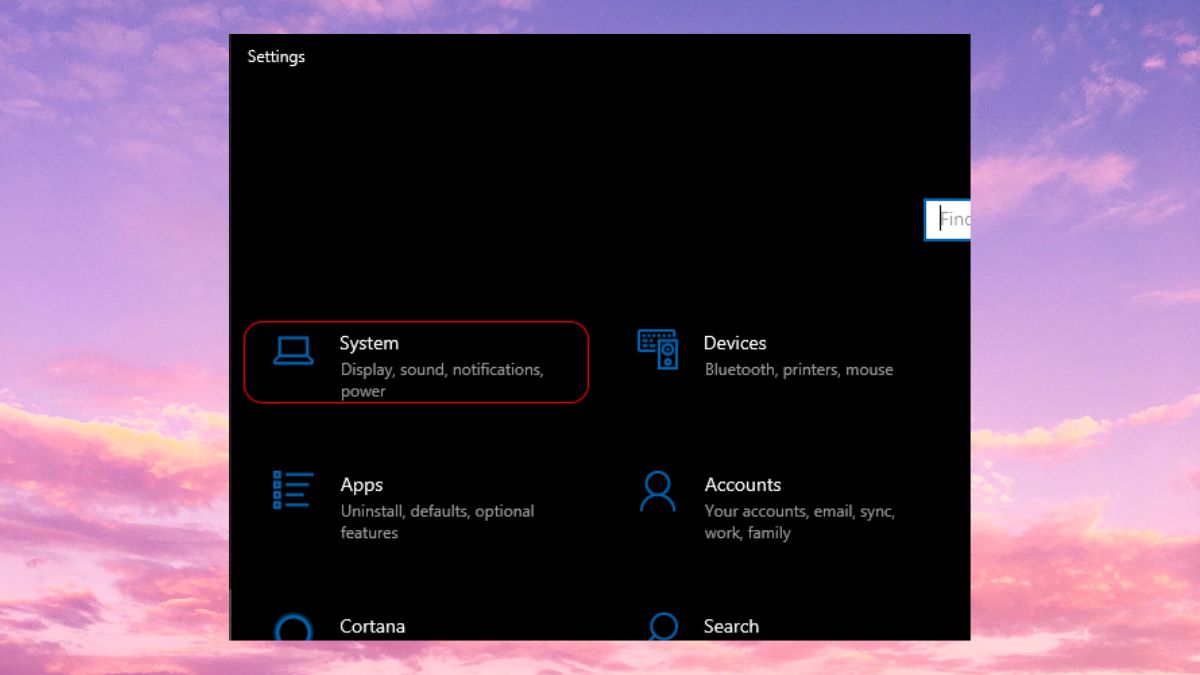
2. Truy cập Power Options:
- Trong thanh bên, chọn Power & Sleep.
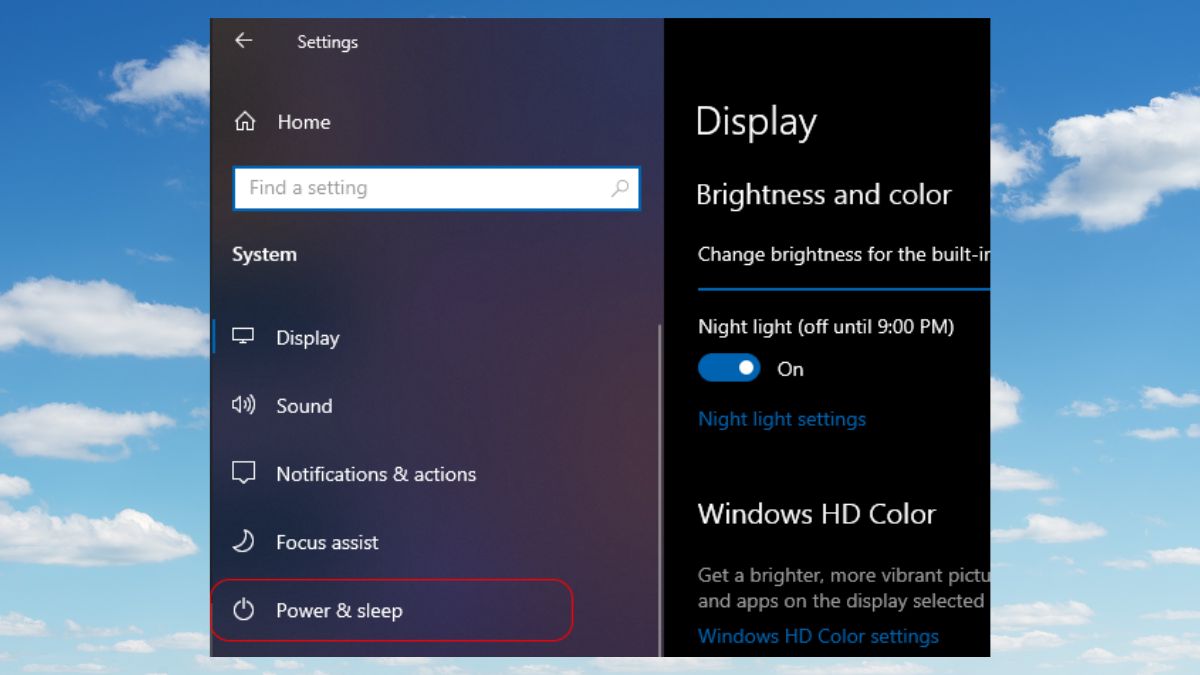
- Trong mục Related settings, chọn Additional Power Settings để truy cập cửa sổ Power Options.
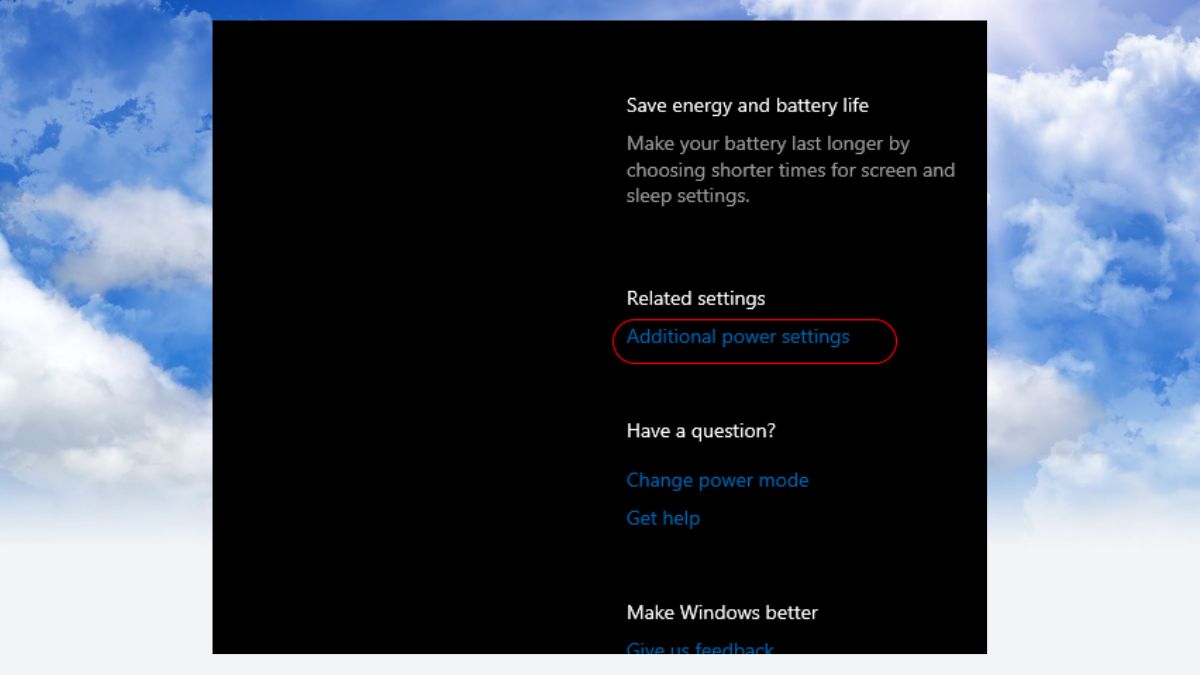
3. Thêm chế độ Ultimate Performance:
- Mở Command Prompt (Admin). Nhập lệnh:
powercfg -duplicatescheme e9a42b02-d5df-448d-aa00-03f14749eb61
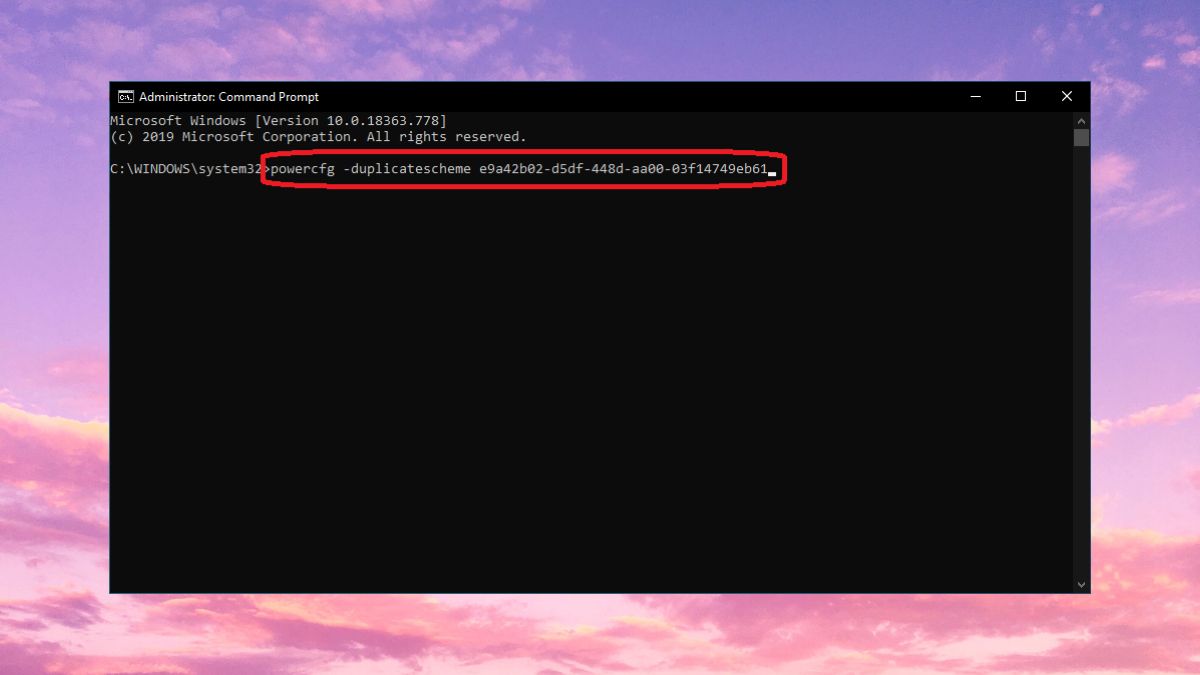
- Nhấn Enter để thêm Ultimate Performance.
4. Chọn Ultimate Performance: Quay lại mục Power Options và chọn Ultimate Performance để kích hoạt. Khi được kích hoạt, hệ thống sẽ tự động tối ưu nhằm đảm bảo hiệu năng tối đa.
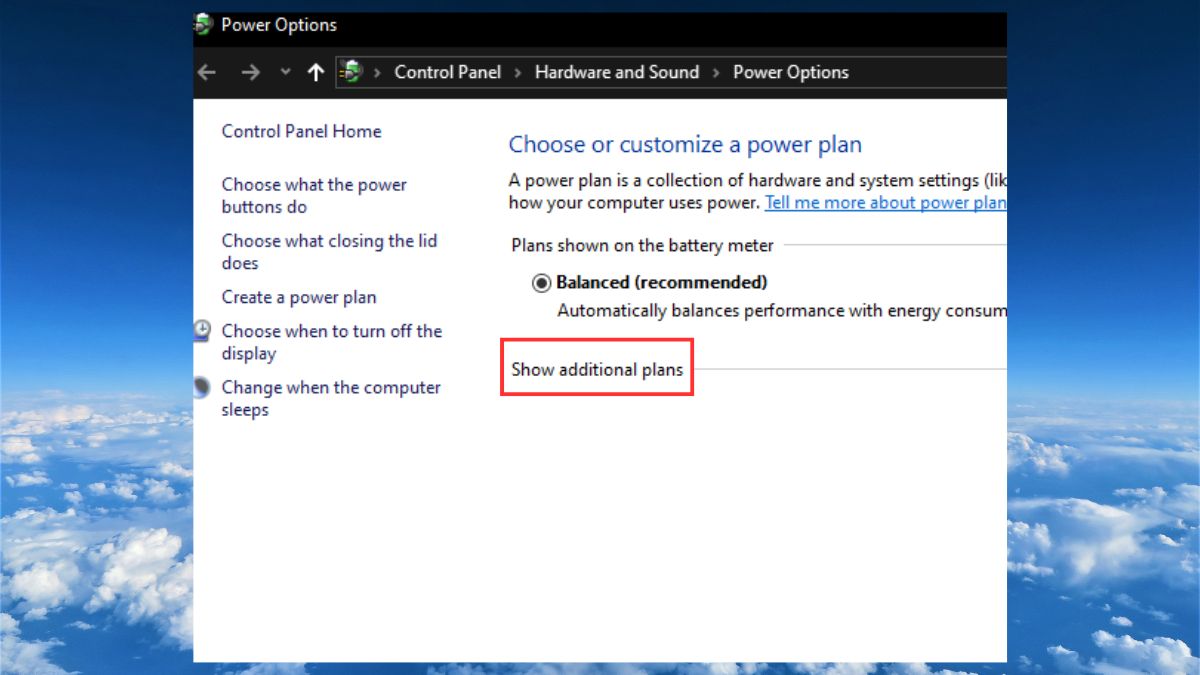
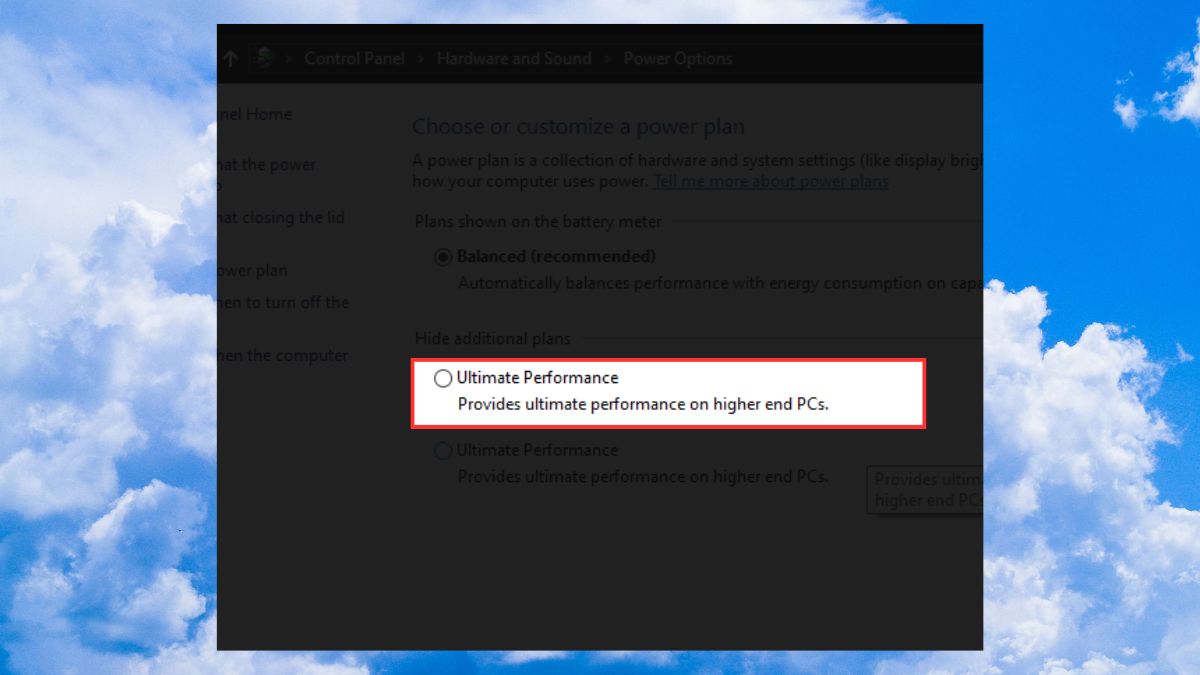
Cách bật Ultimate Performance trên Windows 11
Cách bật Ultimate Performance Win 11 cũng tương tự như của Win 10, nhưng giao diện có thay đổi nhẹ:
1. Mở Power Options từ Control Panel: Nhấn Windows + S và nhập “Control Panel”. Mở công cụ và chọn mục Power Options.
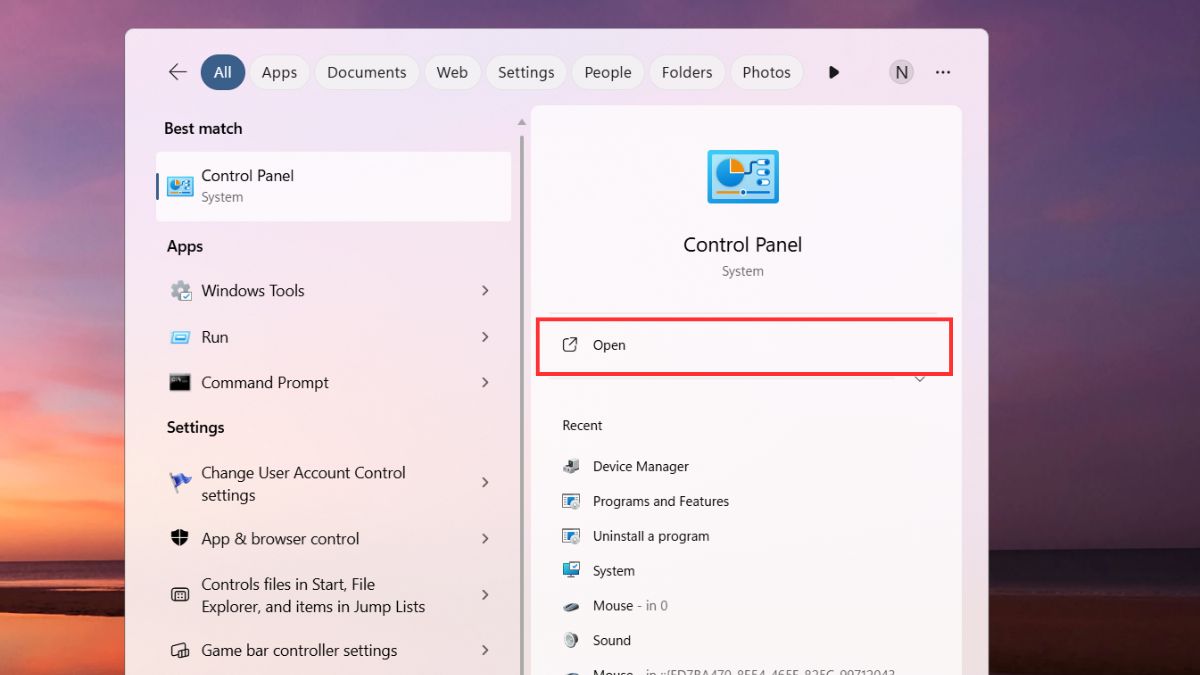
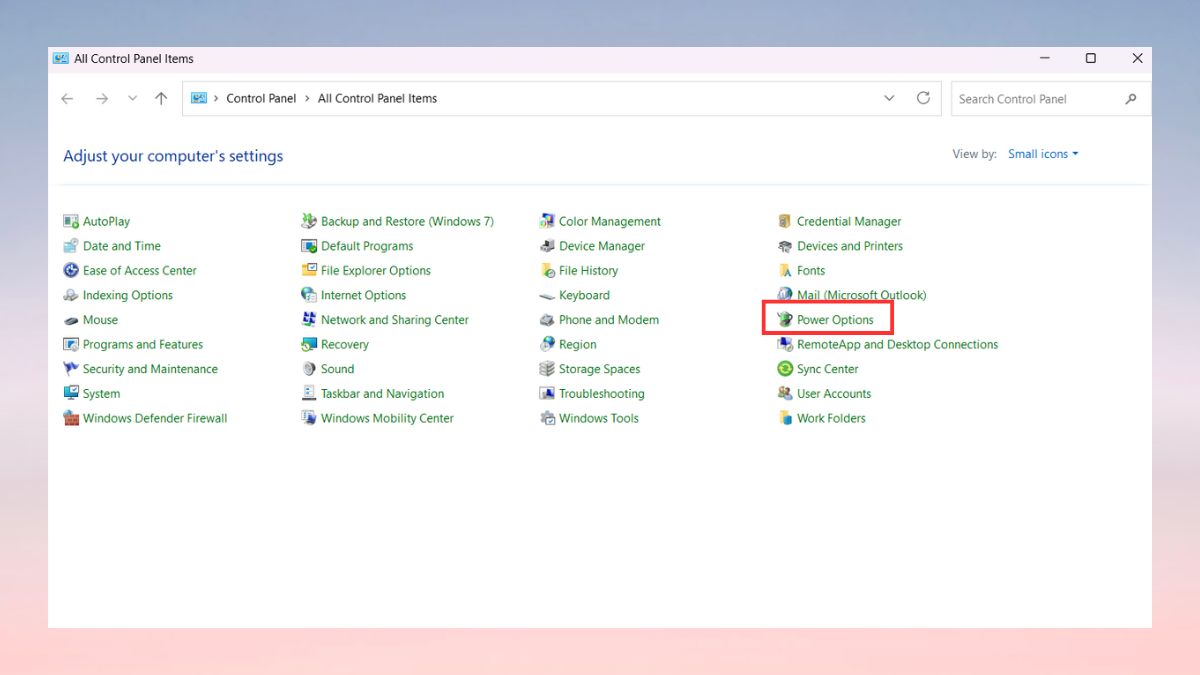
2. Hiển thị thêm các gói nguồn: Trong giao diện Power Options, nhấn vào Show additional plans.
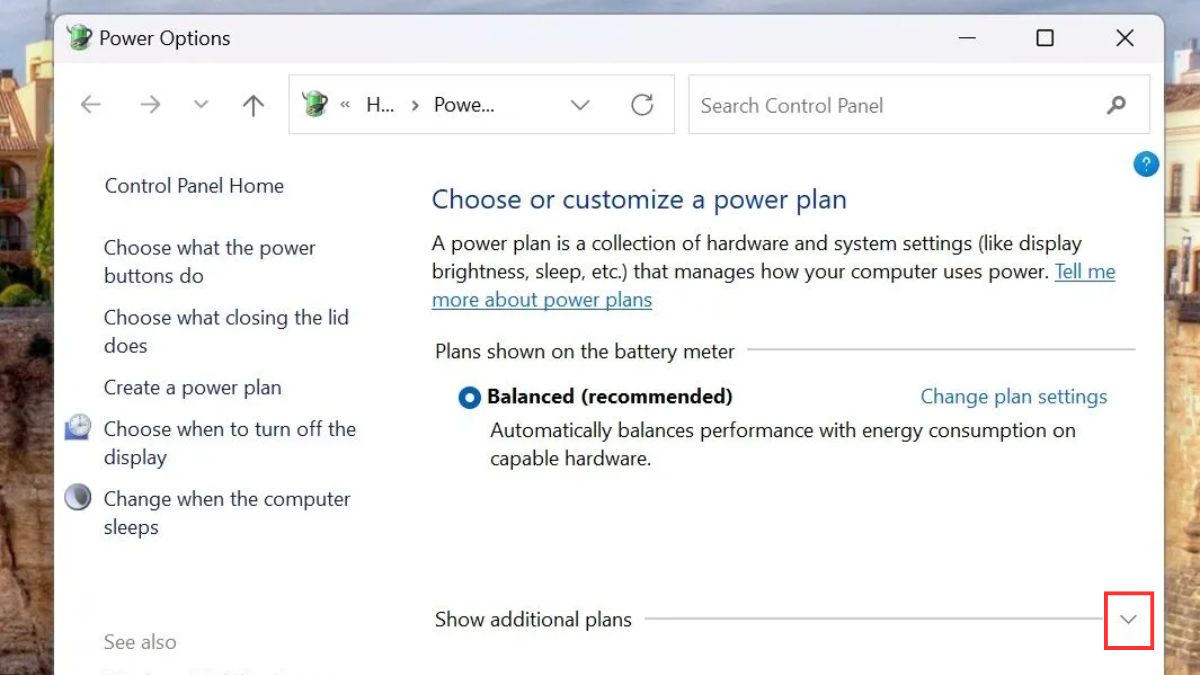
3. Kích hoạt Ultimate Performance: Chọn vào Ultimate Performance để áp dụng. Nếu tùy chọn không hiển thị, bạn hãy sử dụng lệnh CMD như cách làm ở Windows 10 để thêm gói nguồn này.
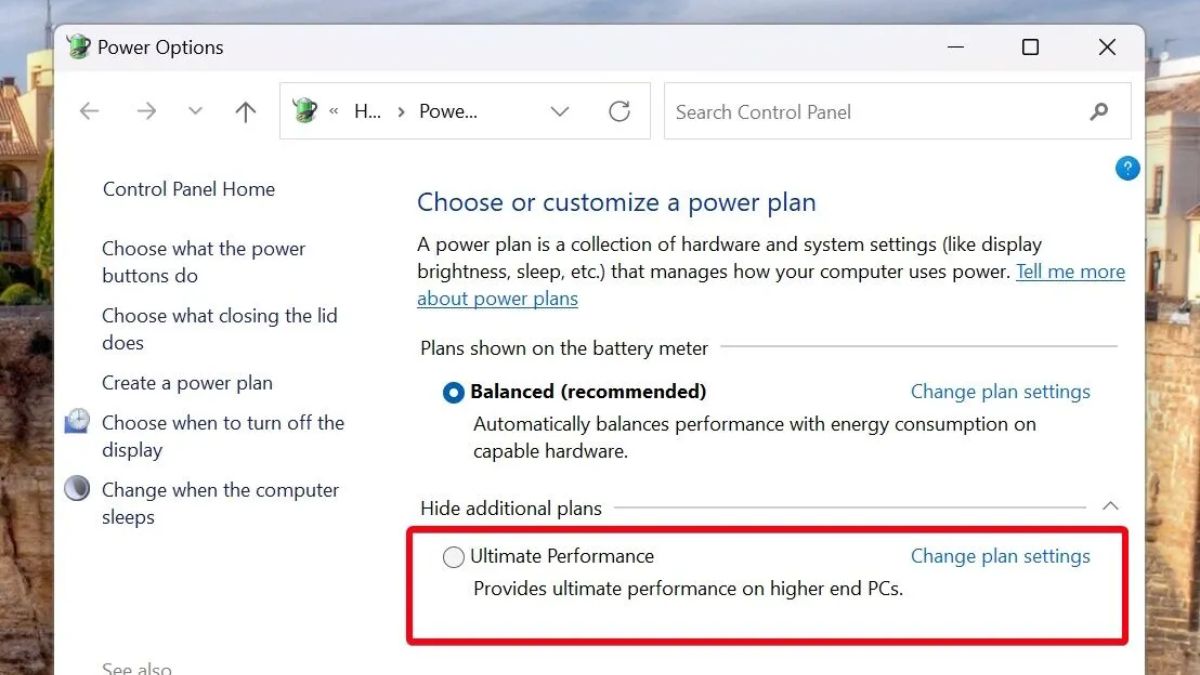
Đối tượng và trường hợp nào nên sử dụng Ultimate Performance?
Không phải ai cũng cần đến bởi Ultimate Performance được thiết kế cho những nhu cầu đặc thù, nơi mà hiệu suất được ưu tiên hơn sự tiết kiệm điện năng. Cơ chế này phù hợp nhất trong các tình huống sau:

- Người dùng máy bàn (desktop) cấu hình mạnh.
- Thiết kế đồ họa, dựng phim, lập trình máy ảo.
- Chơi game AAA yêu cầu cấu hình cao.
Nếu chỉ dùng máy tính cho các tác vụ văn phòng, học tập hoặc lướt web thông thường, chế độ Balanced đã hoàn toàn đủ. Nói cách khác, Ultimate Performance chỉ thật sự cần thiết khi bạn thường xuyên chạy ứng dụng nặng.
Nên làm gì khi không tìm thấy Ultimate Performance?
Trong một số phiên bản Windows, tùy chọn Ultimate Performance có thể không xuất hiện trong Power Options. Khi gặp trường hợp này, bạn hãy thử một số cách sau:
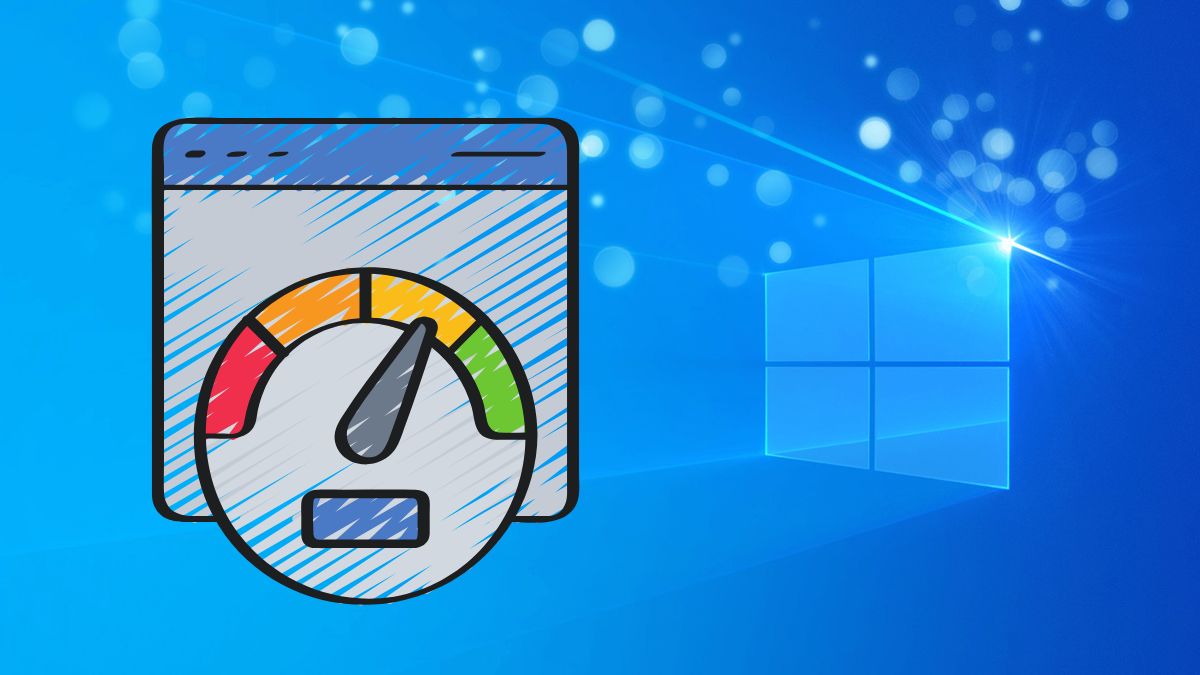
- Sử dụng lệnh powercfg -duplicatescheme… để thêm chế độ.
- Kiểm tra cập nhật Windows lên phiên bản mới nhất.
- Nếu vẫn không thấy, có thể cài lại Windows hoặc nâng cấp từ Home lên Pro.
Nhìn chung, đây không phải là lỗi nghiêm trọng và có thể xử lý bằng một vài thao tác kỹ thuật đơn giản. Khi đã kích hoạt được, bạn sẽ dễ dàng chuyển đổi qua lại giữa các tùy chọn vận hành theo nhu cầu.
Những lưu ý khi sử dụng chế độ Ultimate Performance
Mặc dù mang lại lợi ích lớn về hiệu năng, việc bật Ultimate Performance cũng đi kèm một số rủi ro. Chính vì thế, khi dùng bạn cần quan tâm đến các điểm sau:

- Luôn đảm bảo máy có hệ thống tản nhiệt tốt.
- Dùng công cụ HWMonitor hoặc phần mềm tương tự để theo dõi tình trạng nhiệt độ CPU, GPU.
- Laptop chỉ nên dùng khi cắm sạc, tránh hao pin nhanh.
- Không cần bật 24/7, hãy kích hoạt khi chạy tác vụ nặng.
Những lưu ý này giúp bạn hạn chế tình trạng quá nhiệt, giảm độ bền của linh kiện hoặc lãng phí năng lượng không cần thiết. Nếu áp dụng đúng cách, Ultimate Performance sẽ trở thành công cụ hỗ trợ mạnh mẽ thay vì gây ra phiền toái.
Có thể thấy, việc bật Ultimate Performance mang lại nhiều lợi ích cho người dùng, đặc biệt trong những tác vụ đòi hỏi cấu hình cao. Tuy nhiên, bạn cũng cần cân nhắc khi sử dụng, nhất là trên laptop để tránh ảnh hưởng tuổi thọ pin. Hy vọng với cách bật Ultimate Performance Win 11, bạn sẽ dễ dàng tận dụng tối đa hiệu suất hệ thống.
Xem thêm bài viết trong chuyên mục: Máy tính - Laptop - Tablet
Câu hỏi thường gặp
Ultimate Performance có hại cho máy tính không?
Không hại trực tiếp, nhưng làm tăng nhiệt độ và hao điện, nếu lạm dụng lâu dài có thể ảnh hưởng linh kiện.
Laptop có nên dùng Ultimate Performance không?
Không khuyến khích sử dụng Ultimate Performance cho laptop vì pin sẽ tụt rất nhanh. Chỉ nên bật khi cắm sạc và làm việc nặng.
Làm sao tắt Ultimate Performance nếu không muốn dùng nữa?
Nếu không muốn dùng chế độ Ultimate Performance nữa. Bạn chọn vào Power Options → Chọn lại chế độ Balanced hoặc High Performance. để tắt chế độ này.





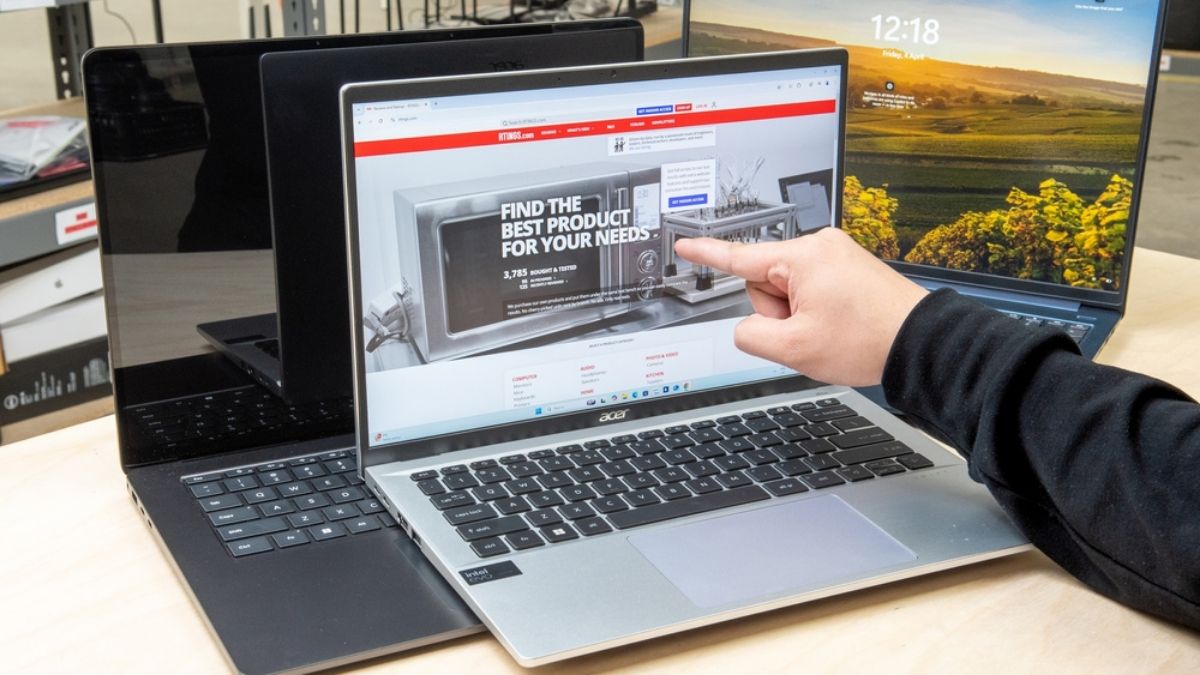


Bình luận (0)